Table des matières
Les bandes dessinées numériques font fureur aujourd'hui, avec l'explosion de la popularité des Webtoons et autres sites Web de médias numériques. Si vous souhaitez réaliser une bande dessinée, la première chose à faire est de planifier vos panneaux.
Heureusement, la création de bandes dessinées dans PaintTool SAI est facile grâce à la fonction Grille de perspective à deux points , Couche > ; Grandes lignes et Mode de dessin en ligne droite .
Je m'appelle Elianna, j'ai un Bachelor of Fine Arts en illustration et j'utilise PaintTool SAI depuis plus de sept ans. J'ai publié une variété de webtoons au cours des sept dernières années, de l'action au drame et plus encore, tous réalisés avec PaintTool SAI.
Dans ce billet, je vous montrerai comment réaliser des planches de bande dessinée dans PaintTool SAI en utilisant la fonction Grille de perspective à deux points , Couche > ; Grandes lignes et Mode de dessin en ligne droite .
On s'y met !
Principaux points à retenir
- PaintTool SAI n'a pas de fonction guide native comme Photoshop.
- Vous pouvez utiliser le 2 VP Grille de Perspective pour créer des guides pour vos grilles de bande dessinée.
- Cliquez avec le bouton droit de la souris sur votre couche de grille de perspective dans le menu des couches et ouvrez Propriété pour ajouter des divisions à votre grille de perspective.
- Sélectionnez Ligne dans le Snap pour que vos lignes s'adaptent aux guides de votre grille de perspective.
- Utilisez le mode de dessin en ligne droite pour dessiner des lignes droites à main levée.
Méthode 1 : Créer des panneaux de bande dessinée en utilisant la grille de perspective à deux points.
Puisque PaintTool SAI n'a pas la capacité de définir des guides ou des lignes de fond perdu comme dans Photoshop ou Illustrator, il n'est pas le plus facile de faire des panneaux de bande dessinée avec des largeurs de bordure cohérentes. Grille de perspective à deux points .
Note : Ce n'est pas un tutoriel sur la façon de faire des lignes droites dans PaintTool SAI. Si vous voulez apprendre comment faire des lignes droites, consultez mon post "Comment dessiner des lignes droites dans PaintTool SAI".
Suivez les étapes ci-dessous pour créer des bandes dessinées à l'aide de la fonction Grille de perspective à deux points.
Étape 1 : Ouvrez votre document dans PaintTool SAI.

Étape 2 : Cliquez sur le icône de règle de perspective dans le couche panneau.
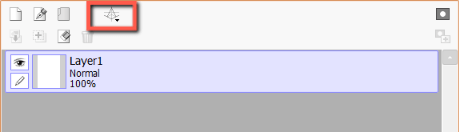
Étape 3 : Sélectionnez Nouvelle grille de perspective à 2 VP .

Votre grille de perspective apparaît maintenant sur votre toile.

Étape 4 : Maintenez la pression Ctrl et cliquez et faites glisser les coins de la grille pour l'accrocher aux côtés de votre toile.
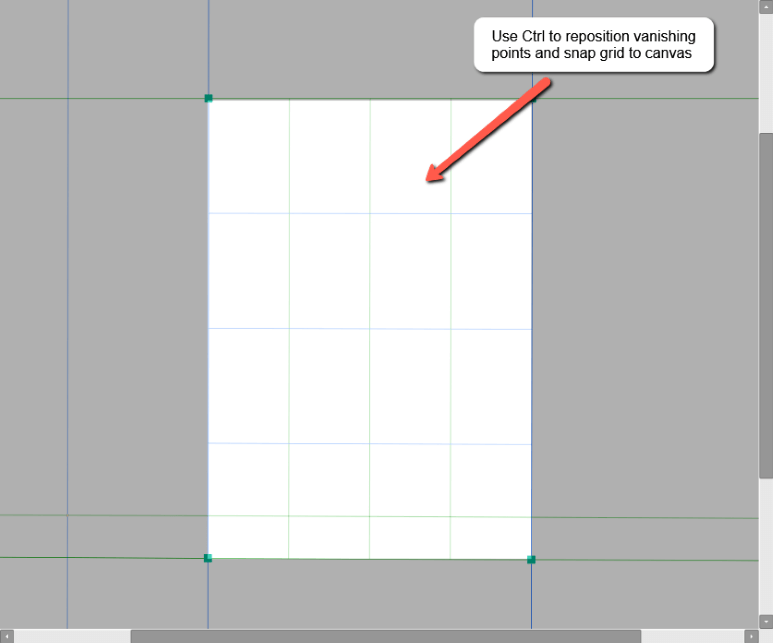
Étape 5 : Cliquez avec le bouton droit de la souris sur le Règle de la grille de perspective dans le menu des couches et sélectionnez Propriété .

Étape 6 : Dans les champs Division pour l'axe G et Division pour l'axe B Entrez une valeur de 1 à 100.
Pour cet exemple, je vais utiliser la valeur 15 pour chaque champ.

Étape 7 : Cliquez sur OK ou frappez Entrez sur votre clavier.

Vous allez maintenant voir que votre grille de perspective a ajouté les divisions telles qu'elles ont été saisies. Nous allons utiliser ces divisions de la grille pour planifier nos panneaux.

Étape 8 : Cliquez sur Snap et sélectionnez Ligne dans le menu déroulant.

Vos lignes s'accrochent maintenant aux lignes des axes G et B lorsqu'elles sont dessinées.
Étape 9 : Cliquez sur le Crayon sélectionnez Noir sur la roue des couleurs, et choisissez une taille de pinceau. Pour cet exemple, j'utilise 16px.

Étape 10 : Dessinez ! Vous pouvez maintenant planifier vos panneaux comme vous le souhaitez. Si vous souhaitez créer des panneaux qui ne sont pas carrés, il vous suffit de changer de mode de fonctionnement. Snap retour à Aucun .

Étape 11 : Cliquez sur la case dans le panneau des calques pour cacher votre grille.

Profitez-en !

Méthode 2 : Créer des panneaux de bande dessinée dans PaintTool SAI à l'aide de la fonction Couche et contour.
Supposons que vous ayez déjà dessiné quelques planches de bande dessinée, mais que vous souhaitiez disposer d'un moyen simple d'en définir le contour. Couche > ; Grandes lignes Voici comment :
Étape 1 : Ouvrez votre document dans PaintTool SAI.

Étape 2 : Sélectionnez votre/vos couche(s) avec votre bande dessinée dans le menu des couches. Pour cet exemple, je vais ajouter des contours aux 3 panneaux supérieurs de mon document.

Étape 3 : Cliquez sur Couche dans le menu supérieur et sélectionnez Grandes lignes Cela ouvrira le Dialogue des contours .
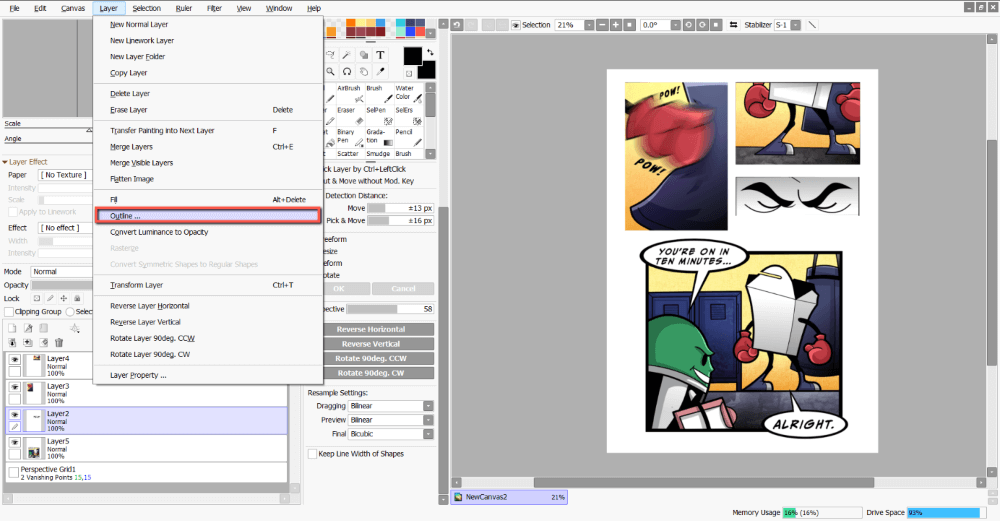
Dans le Menu des grandes lignes vous verrez quelques options pour modifier le trait de votre contour.

- Utilisation de la Largeur vous pouvez facilement manipuler la largeur de votre contour.

- Utilisation de la Position vous pouvez choisir l'endroit où votre contour s'appliquera. Vous pouvez appliquer votre contour à l'écran d'accueil de l'entreprise. Intérieur, centre, ou Extérieur de vos pixels sélectionnés.

- Vérifiez le Appliquer aussi aux bords du canevas pour appliquer un trait au bord de la toile.

- Vérifiez le Mise à jour de l'aperçu pendant la modification du curseur pour voir un aperçu en direct de vos contours.

Pour cet exemple, j'utiliserai l'option Largeur et Options de poste.
Étape 4 : Cliquez sur le Extérieur pour appliquer votre contour à l'extérieur de votre bande dessinée.

Étape 5 : Utilisation de la largeur vous pouvez ajuster la largeur de votre contour comme vous le souhaitez. Vous pourrez voir un aperçu en direct de vos modifications si l'option Prévisualisation Pour cet exemple, je fixe la largeur de la fenêtre à 20.

Une fois que votre contour a la largeur que vous souhaitez, appuyez sur OK .

Répétez l'opération jusqu'à ce que tous les panneaux de votre bande dessinée soient délimités.

Profitez-en !

Méthode 3 : Créer des panneaux de bande dessinée en utilisant le mode ligne droite
Si vous voulez un moyen de réaliser des bandes dessinées à main levée dans PaintTool SAI, vous pouvez le faire avec Mode ligne droite Voici comment :
Étape 1 : Ouvrez PaintTool SAI.

Étape 2 : Cliquez sur le Mode ligne droite icône.

Étape 3 : Cliquez et faites glisser pour tracer vos lignes. Maintenez enfoncée la touche Équipe pendant que vous tracez vos lignes pour faire des lignes droites verticales et horizontales.
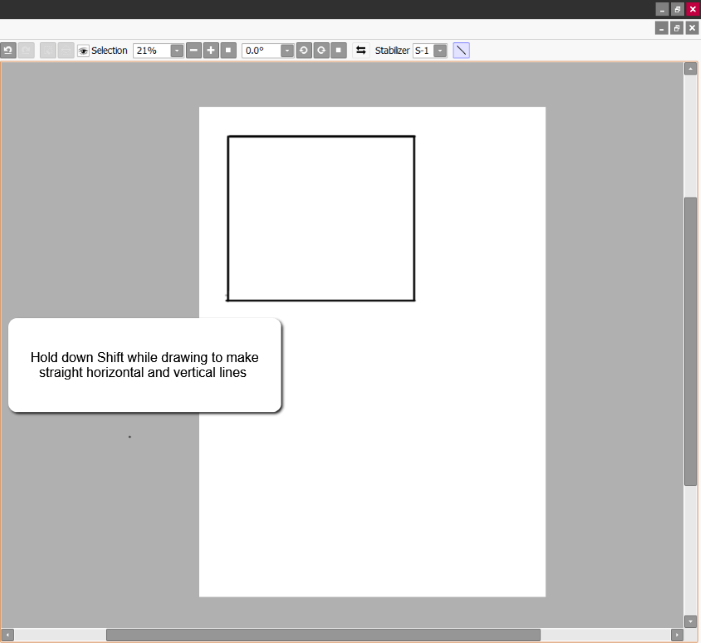
Répétez l'opération si vous le souhaitez.

Réflexions finales
La création de bandes dessinées dans PaintTool SAI est facile grâce à la fonction Grille de perspective à deux points , Couche > ; Grandes lignes et Mode de dessin en ligne droite .
La grille en perspective à deux points est la meilleure option pour créer des bandes dessinées sur une grille simulée, tandis que la grille en perspective à deux points est la meilleure option pour créer des bandes dessinées sur une grille simulée. Couche > ; Grandes lignes Si vous recherchez une approche plus décontractée, le mode Dessin en ligne droite est la meilleure option pour créer des bandes dessinées à main levée.
La réalisation de planches de bande dessinée est la première étape de la création de votre prochaine œuvre d'art séquentielle. Amusez-vous à expérimenter pour découvrir l'approche la plus adaptée à votre flux de travail.
Quelle méthode de création de planches de bande dessinée dans PaintTool SAI vous a le plus plu ? Comment s'est déroulée votre bande dessinée ? Dites-le-moi dans les commentaires ci-dessous !

